Paksa pengguna untuk mengubah Kata Sandi Akun pada Login berikutnya di Windows 11/10
Windows 11/10 hadir dengan banyak fitur keamanan hebat termasuk Windows Defender , otentikasi biometrik, toolkit kepatuhan keamanan Microsoft, dan Pembaruan Windows(Windows Update) . Namun, bahkan dengan semua fitur ini dalam tindakan, sistem komputer masih dapat bertahan terhadap akses yang tidak sah jika pengguna terus menggunakan kata sandi lama yang sama untuk waktu yang lama.
Meskipun pengguna dapat mengubah kata sandi mereka kapan saja, sistem operasi juga perlu dikonfigurasi untuk meminta perubahan kata sandi secara berkala. Seseorang dapat memaksa perubahan kata sandi pada Windows 10 dengan cukup nyaman. Salah satu cara paling umum untuk melakukannya adalah dengan 'Editor Kebijakan Grup' di mana Anda dapat mengatur jumlah hari yang tepat setelah kata sandi akun pengguna secara rutin kedaluwarsa.
Tetapi peretasan keamanan ini tidak menawarkan tindakan segera. Apa yang terjadi jika sistem memiliki banyak pengguna, dan salah satu sandi pengguna diretas? Anda tidak bisa menunggu pengaturan kebijakan grup untuk meminta pengguna mengubah kata sandi dengan segera. Dalam kasus seperti itu, alat Pengaturan Akun Pengguna Tingkat Lanjut(Advanced User Account Settings) dapat membantu karena memungkinkan Anda segera memaksa pengguna untuk mengubah kata sandi akun pada login berikutnya. Panduan ini akan memandu Anda melalui langkah-langkah untuk memaksa pengguna mengubah kata sandi akun saat Anda mencari tindakan cepat.
Paksa pengguna untuk mengubah Kata Sandi Akun(Account Password) di Login berikutnya
Ikuti langkah-langkah di bawah ini:
1] Buka ' Menu Mulai(Start Menu) '
2] Cari " netplwiz " dan klik hasilnya untuk membuka ' Alat Manajemen Pengguna Lanjutan(Advanced User Management tool) .'
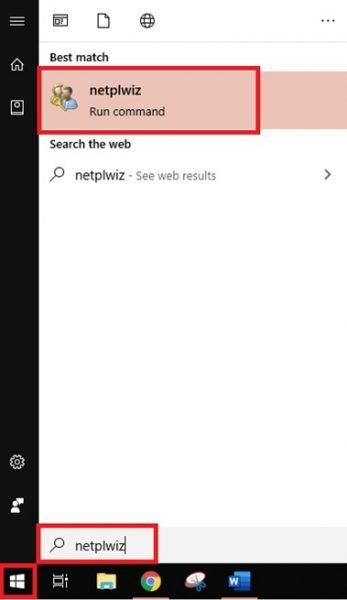
3] Buka tab 'Lanjutan' di alat (Advanced’)Manajemen Pengguna Lanjutan(Advanced User Management) dan klik tombol ' Lanjutan'(Advanced’) .

4] Tindakan ini akan membuka ' Alat Manajemen Pengguna Lokal(Local User Management tool) '
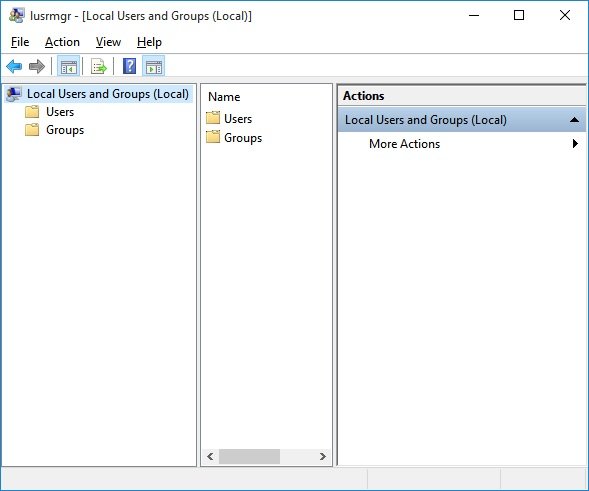
5] Buka ' Folder Pengguna(Users folder) ' dan cari akun pengguna yang ingin Anda atur ulang kata sandinya
6] ' Klik kanan(Right-click) ' di atasnya dan pilih opsi ' Properti '(Properties’)
7] Pilih " Pengguna harus mengubah kata sandi saat masuk berikutnya(User must change password at next logon) " yang muncul di jendela properti pengguna
8] Simpan perubahan dengan mengklik tombol ' Terapkan '(Apply’) dan ' Oke'(Ok’)
9] Konfigurasi selesai(Configuration complete) !
Sekarang saat pengguna target tertentu mencoba masuk ke sistemnya, Windows akan meminta pesan – “ Kata sandi pengguna harus diubah sebelum masuk(The user password must be changed before signing in) ' memaksa mereka untuk segera mengubah kata sandi.
Saat mengklik ' OK', Windows akan meminta kata sandi lama dan baru. Setelah pengguna berhasil memasukkan bidang yang diperlukan, Windows akan mengizinkan mereka untuk masuk ke sistem mereka dengan kata sandi baru.
Harap(Please) dicatat bahwa metode ini hanya berfungsi untuk akun pengguna lokal.
Memaksa pengguna untuk mengubah kata sandi mereka di Windows sangat mudah. Tetapi sekali lagi, ini adalah prosedur manual dan hanya efektif jika terjadi bahaya di mana tindakan segera sangat penting.
Pengguna harus mengubah kata sandi mereka secara berkala. Penggunaan Editor Kebijakan Grup dengan aturan kedaluwarsa berfungsi dengan baik karena ini berlaku untuk semua pengguna dan grup pengguna. Pengaturan ini memastikan kata sandi akun pengguna tidak pernah terlalu tua, sehingga mengurangi risiko dan paparan ancaman keamanan.
Related posts
Tidak dapat masuk ke Windows 10 | Windows login and password problems
Tidak dapat Type Password di Login Screen di Windows 10
Cara menonaktifkan Picture Password Sign-In option di Windows 10
Cara Menemukan WiFi password di Windows 10
Gratis Best Password Managers untuk Windows 10
Cara memulihkan profil User account yang dihapus di Windows 10
Cara Memeriksa Shutdown and Startup Log di Windows 10
Create desktop Pintasan ke Switch User Accounts di Windows 11/10
Change Primary email Alamat Microsoft Account untuk Windows 11/10
Dihapus User Profile 3 karena kesalahan dan sekarang tidak bisa masuk ke Windows 10
Cara Mengubah Account Password Anda di Windows 10
Cara menonaktifkan Blurred Background pada Login Screen di Windows 11/10
Masuk dengan akun lokal alih-alih opsi hilang di Windows 10
Enpass Password Manager untuk Windows 10
Bitwarden Review: Open Source Password Manager Gratis untuk Windows PC
Click di sini untuk memasukkan pesan kredensial terbaru Anda di Windows 11
Cara Menggunakan Charmap and Eudcedit Alat Built-in Windows 10
Tidak dapat menambah atau menggunakan opsi masuk PIN di Windows 10
Apa itu Account Protection di Windows 10 dan bagaimana menyembunyikan bagian ini
Cara Password Protect Screensaver di Windows 10
